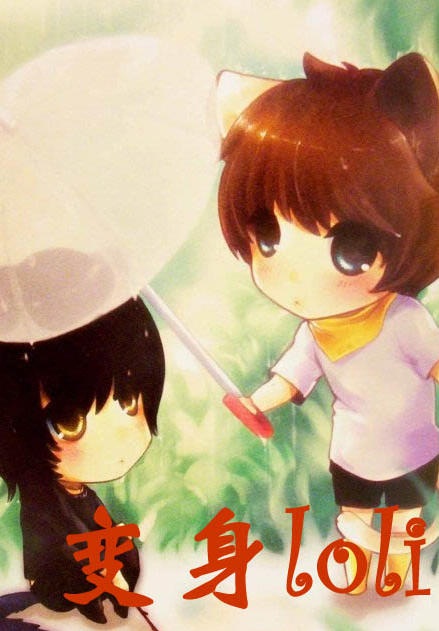linux爱好者入门教程-第16部分
按键盘上方向键 ← 或 → 可快速上下翻页,按键盘上的 Enter 键可回到本书目录页,按键盘上方向键 ↑ 可回到本页顶部!
————未阅读完?加入书签已便下次继续阅读!
allow hosts = host(subnet)
deny hosts = host(subnet)
writable = yes|no
user = user(@group)
valid users = user(@group)
invalid users = user(@group)
read list = user(@group)
write list = user(@group)
admin list = user(@group)
public = yes|no
hide dot files = yes|no
create mode = 0755
directory mode = 0755
sync always = yes|no
short preserve case = yes|no
preserve case = yes|no
case sensitive = yes|no
mangle case = yes|no
default case = upper|lower
force user = grind
wide links = yes|no
max connections = 100
delete readonly = yes|no
其中''里面的MyShare指定共享名,一般就是网络邻居里面可以看见的文件夹的名字。
ment指的是对改共享的备注。
path指定共享的路径,其中可以配合samba变量使用。比如你可以指定path=/data/%m,这样如果一台机器的NETBIOS名字是grind;它访问MyShare这个共享的时候就是进入/data/grind目录;而对于NETBIOS名是glass的机器,则进入/data/glass目录。
allow hosts和deny hosts和前面的全局设置的方法一样这里不再提及。
writeable指定了这个目录缺省是否可写,也可以用readonly = no来设置可写。
user设置所有可能使用该共享资源的用户,也可以用@group代表group这个组的所有成员,不同的项目之间用空格或者逗号隔开。
valid users指定能够使用该共享资源的用户和组。
invalid users指定不能够使用该共享资源的用户和组。
read list 指定只能读取该共享资源的用户和组。
write list指定能读取和写该共享资源的用户和组。
admin list指定能管理该共享资源(包括读写和权限赋予等)的用户和组。
public指明该共享资源是否能给游客帐号访问,这个开关有时候也叫guest ok,所以有的配置文件中出现guest ok = yes其实和public = yes是一样的。
hide dot files指明是不是像unix那样隐藏以“。”号开头的文件。
create mode指明新建立的文件的属性,一般是0755。
directory mode指明新建立的目录的属性,一般是0755。
sync always指明对该共享资源进行写操作后是否进行同步操作。
short preserve case指明不管文件名大小写。
preserve case指明保持大小写。
case sensitive指明是否对大小写敏感,一般选no;不然可能引起错误。
mangle case指明混合大小写。
default case指明缺省的文件名是全部大写还是小写。
force user强制把建立文件的属主是谁。如果我有一个目录,让guest可以写,那么guest就可以删除,如果我用force user= grind强制建立文件的属主是grind,同时限制create mask = 0755,这样guest就不能删除了。
wide links指明是否允许共享外符号连接,比如共享资源里面有个连接指向非共享资源里面的文件或者目录,如果设置wide links = no将使该连接不可用。
max connections = n设定同时连接数是n。
delete readonly指明能否删除共享资源里面已经被定义为只读的文件。
有两类特殊的共享,分别是光驱和打印机
光驱的共享设置:
'cdrom'
ment = grind’s cdrom
path = /mnt/cdrom
public = yes
browseable = yes
root preexec = /bin/mount …t iso9660 /dev/cd0 /mnt/cdrom
root postexec = /bin/umount /mnt/cdrom
这里root preexec指明了连接时用root的身份运行mount命令,而root postexec则指明了断开时用root身份运行umount;有效实现了对光驱的共享。
打印机共享的设置:
'printers'
path = /var/spool/samba
writeable = no
guest ok = yes
printable = yes
printer driver = HP LaserJet 5L
这里printable指明该打印机可以打印, guest ok说明游客也能打印,path指明打印的文件队列暂时放到/var/spool/samba目录下。printer driver的作用是指明该打印机的类型,这样我们在安装网络打印机的时候可以直接自动安装驱动而不必选择。
添加用户:
samba添加用户比较方便,一般是用smbadduser,用法是smbadduser unixid:netid,举个例子:如果你的本机有个叫grind的用户,你用smbadduser grind:grind,这样从网上邻居访问的时候用户名就用grind,而如果你用了smbadduser grind:glass的话,网上邻居访问的时候提供的用户名就是glass而不是grind了。
关于samba服务端的设置基本就是这些,我想一般应用中所要使用的上面几乎都覆盖到了,所以有些不重要的就省略了,如果要更加详细的信息可以用man smbnf参考。/dev/null
3.mf_wrapper是一个magic filter文件,是相关的一些过滤规则。内容是:
MF_RULE_DIR='/usr/share/printconf/mf_rules'
MF_RULES=MF_RULE_DIR/mf''''''''
TMP_FILE=‘mktemp /tmp/printconf。XXXXXX‘' 'exit 1
cat 。/mf。cfg MF_RULES | m4 》; TMP_FILE
if ' …n 〃DEBUG〃 '; then
case 〃DEBUG〃 in
2)
DEBUGSTRING=〃debug debug〃
;;
3)
DEBUGSTRING=〃debug debug debug〃
;; 4)
DEBUGSTRING=〃debug debug debug debug〃
;;
5)
DEBUGSTRING=〃debug debug debug debug debug〃
;;
*)
DEBUGSTRING=〃debug〃
;;
esac
else
DEBUGSTRING=〃〃
fi
# Run magic filter
/usr/bin/magicfilter…t TMP_FILE DEBUGSTRING *
接下来的操作和ftp的时候命令一样,用get下载文件而用put上传文件,命令可以用help查看。
还有一种方法是用文件系统的方式(这种方式要确定你的内核支持smbfs,如果没有支持的话,编译内核的时候必须选中File systems…》;Network File Systems…》; SMB file system support (to mount Windows shares etc。) ):
smbmount //IP或者NETBIOS名称/共享资源名 /本地挂接点 '…o option'
常用的的option有username=,password=,guest(指定为用guest访问,不用提供密码,前面的即使用username=guest参数的话也会要求输入密码),ro(有时候为了系统安全要指定为只读模式),rw,同时多个option的话用逗号隔开。
或者可以用mount …t smbfs '…o option' //IP或者NETBIOS名称/共享资源名 /本地挂接点来实现同样的功能。
例子如下:
smbmount //glass/littlep /test …o guest或者mount …t smbfs …o guest //glass/littlep /test,然后就能通过访问/test来使用网络上的资源了。
如果不需要使用的时候,可以简单地使用smbumount /test或者umount /test来解除这个挂接。
关于samba的功能(共享Linux磁盘给Win95/NT、共享Linux打印机给win95/NT、共享win95/NT打印机给Linux机器。、共享Win95/NT磁盘给Linux机器),前面两个属于samba服务器的内容而后两个属于samba客户段的内容,在我的两篇文章中都有介绍了他们的实现方法,但是samba实在是一个强大的工具,无法十分详细地介绍它地全部功能,而且限于笔者的知识有限,有不到之处请各位指出,还望各位多多交流。
RPM命令手册
一、安装
命令格式:
rpm …i ( or install) options file1。rpm 。。。 fileN。rpm
参数:
file1。rpm 。。。 fileN。rpm 将要安装的RPM包的文件名
详细选项:
…h (or hash) 安装时输出hash记号 (‘‘#'')
test 只对安装进行测试,并不实际安装。
percent 以百分比的形式输出安装的进度。
excludedocs 不安装软件包中的文档文件
includedocs 安装文档
replacepkgs 强制重新安装已经安装的软件包
replacefiles 替换属于其它软件包的文件
force 忽略软件包及文件的冲突
noscripts 不运行预安装和后安装脚本
prefix 将软件包安装到由 指定的路径下
ignorearch 不校验软件包的结构
ignoreos 不检查软件包运行的操作系统
nodeps 不检查依赖性关系
ftpproxy 用 作为 FTP代理
ftpport 指定FTP的端口号为
通用选项
…v 显示附加信息
…vv 显示调试信息
root 让RPM将指定的路径做为〃根目录〃,这样预安装程序和后安
装程序都会安装到这个目录下
rcfile 设置rpmrc文件为
dbpath 设置RPM 资料库存所在的路径为
二、删除
命令格式:
rpm …e ( or erase) options pkg1 。。。 pkgN
参数
pkg1 。。。 pkgN :要删除的软件包
详细选项
test 只执行删除的测试
noscripts 不运行预安装和后安装脚本程序
nodeps 不检查依赖性
通用选项
…vv 显示调试信息
root 让RPM将指定的路径做为〃根目录〃,这样预安装程序和后安装
程序都会安装到这个目录下
rcfile 设置rpmrc文件为
dbpath 设置RPM 资料库存所在的路径为
三、升级
命令格式
rpm …U ( or upgrade) options file1。rpm 。。。 fileN。rpm
参数
file1。rpm 。。。 fileN。rpm 软件包的名字
详细选项
…h (or hash) 安装时输出hash记号 (‘‘#'')
oldpackage 允许〃升级〃到一个老版本
test 只进行升级测试
excludedocs 不安装软件包中的文档文件
includedocs 安装文档
replacepkgs 强制重新安装已经安装的软件包
replacefiles 替换属于其它软件包的文件
force 忽略软件包及文件的冲突
percent 以百分比的形式输出安装的进度。
noscripts 不运行预安装和后安装脚本
prefix 将软件包安装到由 指定的路径下
ignorearch 不校验软件包的结构
ignoreos 不检查软件包运行的操作系统
nodeps 不检查依赖性关系
ftpproxy 用 作为 FTP代理
ftpport 指定FTP的端口号为
通用选项
…v 显示附加信息
…vv 显示调试信息
root 让RPM将指定的路径做为〃根目录〃,这样预安装程序和后安装程序都会安装到这个目录下
rcfile 设置rpmrc文件为
dbpath 设置RPM 资料库存所在的路径为
四、查询
命令格式:
rpm …q ( or query) options
参数:
pkg1 。。。 pkgN :查询已安装的软件包
详细选项
…p (or ‘‘…'') 查询软件包的文件
…f 查询属于哪个软件包
…a 查询所有安装的软件包
whatprovides 查询提供了 功能的软件包
…g 查询属于 组的软件包
whatrequires 查询所有需要 功能的软件包
信息选项
显示软件包的全部标识
…i 显示软件包的概要信息
…l 显示软件包中的文件列表
…c 显示配置文件列表
…d 显示文档文件列表
…s 显示软件包中文件列表并显示每个文件的状态
scripts 显示安装、卸载、校验脚本
queryformat (or qf) 以用户指定的方式显示查询信息
dump 显示每个文件的所有已校验信息
provides 显示软件包提供的功能
requ